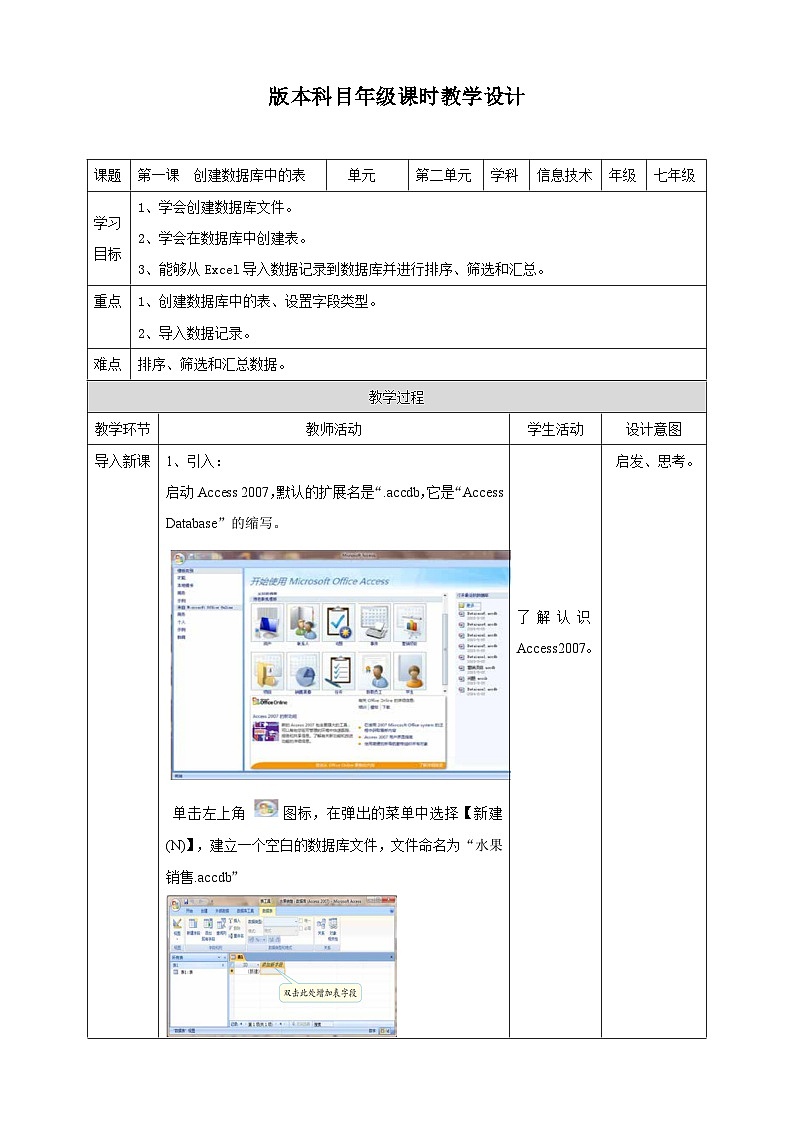
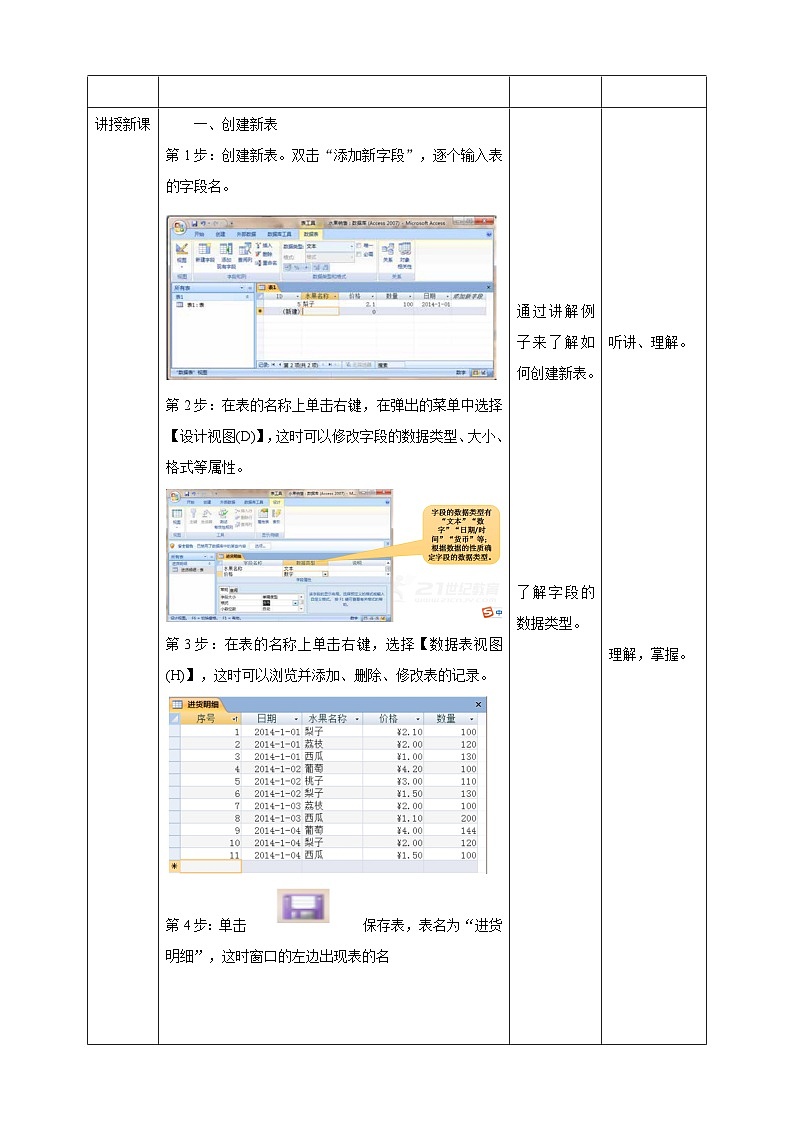
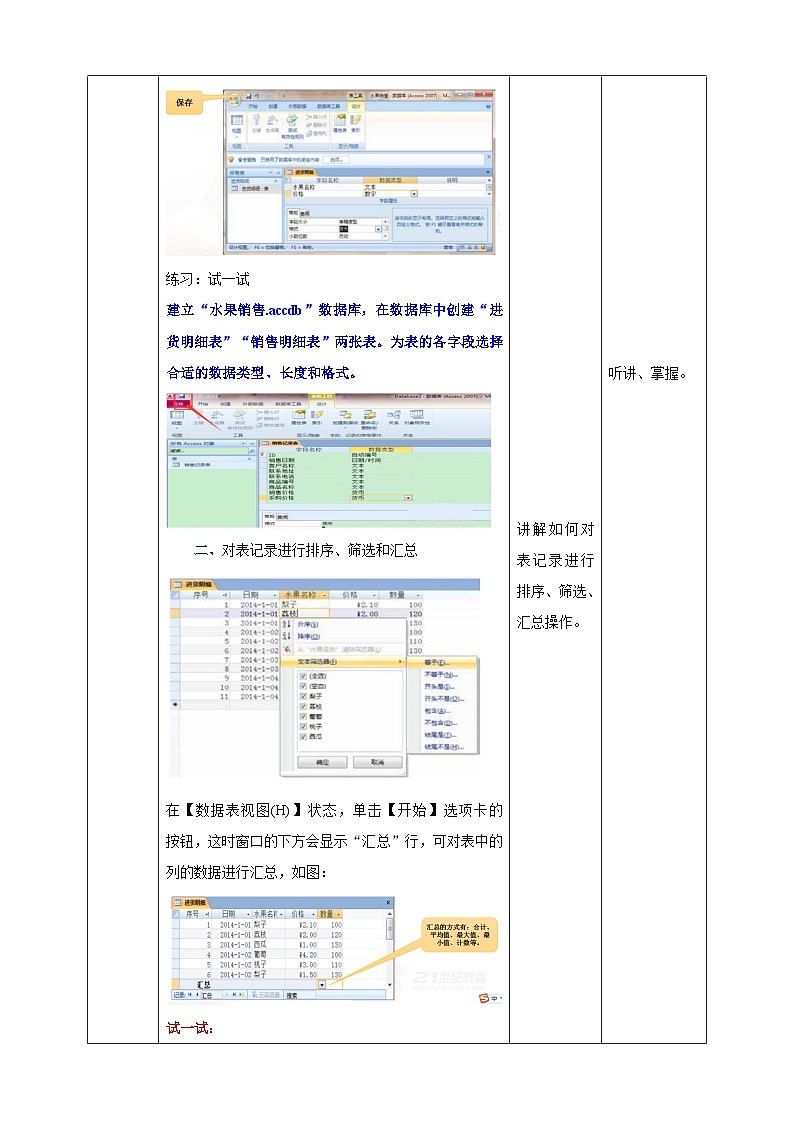
新世纪版七年级下册第一课 创建数据库中的表教案
展开课题
第一课 创建数据库中的表
单元
第二单元
学科
信息技术
年级
七年级
学习
目标
学会创建数据库文件。
学会在数据库中创建表。
能够从Excel导入数据记录到数据库并进行排序、筛选和汇总。
重点
创建数据库中的表、设置字段类型。
导入数据记录。
难点
排序、筛选和汇总数据。
教学过程
教学环节
教师活动
学生活动
设计意图
导入新课
引入:
启动Access 2007,默认的扩展名是“.accdb,它是“Access Database”的缩写。
单击左上角图标,在弹出的菜单中选择【新建(N)】,建立一个空白的数据库文件,文件命名为“水果销售.accdb”
了解认识Access2007。
启发、思考。
讲授新课
创建新表
第1步:创建新表。双击“添加新字段”,逐个输入表的字段名。
第2步:在表的名称上单击右键,在弹出的菜单中选择【设计视图(D)】,这时可以修改字段的数据类型、大小、格式等属性。
第3步:在表的名称上单击右键,选择【数据表视图(H)】,这时可以浏览并添加、删除、修改表的记录。
第4步:单击 保存表,表名为“进货明细”,这时窗口的左边出现表的名
练习:试一试
建立“水果销售.accdb”数据库,在数据库中创建“进货明细表”“销售明细表”两张表。为表的各字段选择合适的数据类型、长度和格式。
对表记录进行排序、筛选和汇总
在【数据表视图(H)】状态,单击【开始】选项卡的 按钮,这时窗口的下方会显示“汇总”行,可对表中的列的数据进行汇总,如图:
试一试:
如何取消排序?如何取消筛选?如何取消汇总?
重新单击 和 取消排序。
单击 按钮取消筛选。
单击 按钮取消汇总。
三、从外部导入表
击【外部数据】选项卡,选择【导入】栏中的 按钮,然后按照向导将Excel工作簿中的工作表(Sheet)导入到Access数据库中,成为Access数据库中的“表”。
注意:Excel工作表中的第一行必须是表的各字段,否则无法导入。图2-1.9所示的工作表中有多个表格,因此无法导入到Access数据库中。
按要求修改工作表之后才能导入,如图2-1.10所示:
图2-1.11是导入成功后的表:
任务:
将Excel文件中的“进货明细”表和“销售明细”表导入“水果销售.accdb”数据库文件中,并删除表中的“金额”字段。
课后习题:
1、Access在同一时间,可打开(A)个数据库。
(A) 1 (B) 2 (C)3 (D)4
2、Access表中字段的数据类型不包括(C)。
(A) 文本 (B) 备注 (C)通用 (D) 日期/时间
3、如果在创建表中建立字段"姓名",其数据类型应当是( A )。
( A) 文本 (B) 数字(C) 日期 (D) 备注
通过讲解例子来了解如何创建新表。
了解字段的数据类型。
讲解如何对表记录进行排序、筛选、汇总操作。
介绍从外部导入表的方法。
听讲、理解。
理解,掌握。
听讲、掌握。
思考、练习。
课堂小结
一个Access数据库文件可以有多个表。
2、字段的数据类型有“文本”“数字”“日期/时间”“货币”等。
学生回答
利用问题形式进行总结
板书
一、创建新表 。
二、对表记录进行排序、筛选和汇总。
三、从外部导入表
初中信息技术新世纪版七年级下册第二课 统计分析数据教学设计及反思: 这是一份初中信息技术新世纪版七年级下册<a href="/xx/tb_c159044_t8/?tag_id=27" target="_blank">第二课 统计分析数据教学设计及反思</a>,共6页。
初中信息技术新世纪版七年级下册第一课 问卷调查教案: 这是一份初中信息技术新世纪版七年级下册<a href="/xx/tb_c159042_t8/?tag_id=27" target="_blank">第一课 问卷调查教案</a>,共6页。教案主要包含了注册网络问卷用户,设计问卷,发布问卷等内容,欢迎下载使用。
新世纪版七年级下册第二课 创建数据库的查询教学设计: 这是一份新世纪版七年级下册<a href="/xx/tb_c159038_t8/?tag_id=27" target="_blank">第二课 创建数据库的查询教学设计</a>,共7页。教案主要包含了添加(A),关闭(C),设计视图(D),数据表视图(H)等内容,欢迎下载使用。













